Unity 리모트 4
Unity Remote(현재 버전 4)는 Android 또는 iOS 개발에 도움이 되도록 고안된 다운로드 가능 앱입니다. 이 앱은 에디터에서 프로젝트를 플레이 모드로 실행하는 동안 Unity와 연결됩니다. 에디터의 시각적인 출력은 기기의 화면으로 전송되고 라이브 입력은 Unity에서 실행 중인 프로젝트로 다시 전송됩니다. 따라서 테스트할 때마다 전체 빌드를 만들어야 하는 번거로움 없이 게임이 타겟 기기에서 실제로 어떻게 표시되고 작동하는지 확인할 수 있습니다.
Unity 리모트는 버전 4에서 완전히 새로 작성되었고, 이전 버전에서 별도로 사용되었던 iOS 및 Android 리모트를 대체합니다.
기기 및 기능 지원
Unity 리모트는 현재 Android 기기(Windows 및 OSX에서 USB 연결을 통해 지원)와 iOS 기기(OSX에서만 USB 연결을 통해 iPhone, iPad, iPod 터치 지원)를 지원합니다.
실행 중인 Unity 프로젝트의 게임 뷰는 기기 화면에 복제되지만 프레임 속도가 더 낮습니다. 기기에서 수행되는 다음 입력 데이터는 에디터로 다시 스트리밍됩니다.
- 터치 입력
- 가속 센서
- 자이로스코프
- 기기 카메라 스트림
- 컴파스
- GPS
리모트 앱은 단순히 영상 출력을 기기에 표시하고 기기에서 입력을 받습니다. 게임의 실제 처리는 데스크톱 컴퓨터의 Unity 에디터에서 계속 수행되므로 빌드된 앱의 퍼포먼스가 완벽하게 반영되지는 않습니다.
Unity 리모트 받기 및 사용
Unity 리모트는 직접 빌드하는 Unity 프로젝트 형태로 다운로드하거나 기기의 앱 스토어에서 미리 빌드된 앱으로 무료로 다운로드할 수 있습니다.
앱을 다운로드한 후 기기에 설치하여 실행한 다음, USB 케이블을 사용하여 기기를 컴퓨터에 연결해야 합니다.
Unity를 사용자 기기와 함께 사용할 수 있으려면 Unity의 에디터 설정(메뉴: Edit > Project Settings > Editor)을 열고 사용할 기기를 Unity Remote 섹션에서 선택해야 합니다.
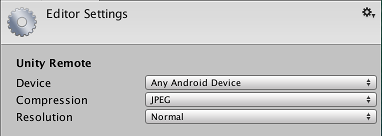
이제 에디터의 플레이(Play) 버튼을 클릭하면 Unity가 리모트 앱에 연결되면서 게임이 기기와 Unity 게임 창에 모두 표시됩니다. 게임 플레이 중에는 게임이 기기 자체에서 실행되는 것처럼 입력(가속 센서 등)이 기기에서 입력 스크립트로 전송됩니다.
문제 해결
기기를 2개 이상 연결했는데 하나만 Unity와 함께 사용할 수 있습니다.
현재 Unity 리모트는 동종 기기의 다중(iPhone 2대 또는 Android 기기 2대 등) 연결을 지원하지 않으므로, 이 문제를 해결하기 위해 처음 찾은 기기를 자동으로 선택합니다. 하지만 위에서 언급한 에디터 설정(메뉴: Edit > Project Settings > Editor)에서 사용할 기기를 선택할 수 있으므로 iOS 및 Android 기기를 하나씩 동시에 연결할 수는 있습니다.
Unity 리모트에서 게임을 실행할 때 그래픽스 품질이 상당히 저하됩니다.
Unity 리모트를 사용할 때는 게임이 실제로는 Unity 에디터에서만 실행되고 타겟 기기에는 게임의 영상 콘텐츠만 스트리밍됩니다. 에디터와 기기 사이의 대역폭이 제한되어 있기 때문에 스트림을 전송하려면 매우 작게 압축해야 합니다. 이 압축으로 인해 이미지 품질이 어쩔 수 없이 저하됩니다.
에디터 설정(메뉴: Edit > Project Settings > Editor)의 Unity Remote 섹션에서 압축 방법을 JPEG와 PNG 중에서 선택할 수 있고, 원할 경우 화면 이미지 해상도도 낮출 수 있습니다. PNG 압축은 “무손실”이므로 이미지 품질이 저하되지 않지만 JPEG보다 대역폭을 더 많이 사용합니다. 크기를 줄인 이미지에는 전체 해상도 이미지보다 대역폭이 더 적게 필요합니다. 이런 설정을 변경하여 이미지의 정확성과 프레임 속도를 필요에 따라 조정할 수 있습니다.
하지만 Unity 리모트는 게임을 기기에서 실행할 때 게임이 어떻게 보여지고 느껴지는지 대략적으로 신속하게 확인하는 용도로 만들어졌습니다. 가끔씩은 전체를 빌드하여 “실제” 앱을 테스트해야 합니다.
OSX에서 에디터가 iOS 기기에 연결되지 않습니다.
Unity는 USB를 통해 iOS 기기에 연결하기 위해 서드파티 유틸리티(iproxy)를 사용합니다. 이 유틸리티는 때때로 오작동하는 것으로 알려져 있습니다. 다음 방법을 시도하여 문제를 해결할 수 있습니다.
- 기기를 다시 연결합니다.
- 기기를 재시작합니다.
- 에디터 설정(메뉴: Edit > Project Settings > Editor)으로 이동한 후 Unity Remote 설정에서 기기를 잠시 Any Android Device 로 전환한 후 Any iOS Device 로 다시 전환합니다.
- Unity 에디터를 재시작합니다.
- Unity 에디터를 종료하고 터미널을 연 후
killall unityiproxy커맨드를 실행합니다. 그런 다음 에디터를 재시작합니다.
대부분의 경우 iOS 기기를 다시 연결하거나 재시작하면 연결이 복원됩니다.